1、仪器连接
点击【仪器】—【仪器连接】
(1)若需连接的主机号在蓝牙列表中,直接选中该主机号,完成仪器主机与手簿连接;
(2)若不在蓝牙列表中,点击【扫描设备】,选择需连接的设备,输入蓝牙配对码(默认是“0000”或“1234”),点击【确定】,即完成仪器主机与手簿的连接。
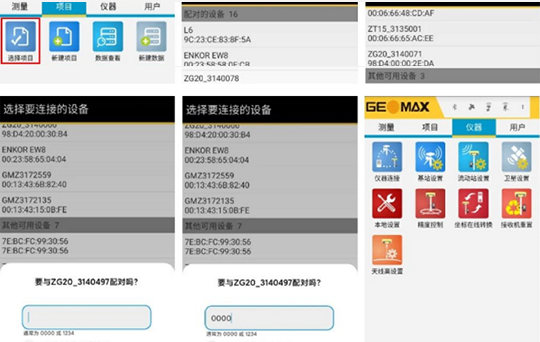
2、基站设置
(1)内置电台模式:
【仪器】—【基站设置】—【电台】。选择【电台类型】为内置电台,选择【RTK数据格式】为Geomax X或RTCMV 3.2,设置“内置电台通道”,点击【完成】,进入基站启动测量界面;点击【测量点】,进入测量界面,点击【测存】,回到基站启动测量界面,点击【设置】,完成基站模式设置。
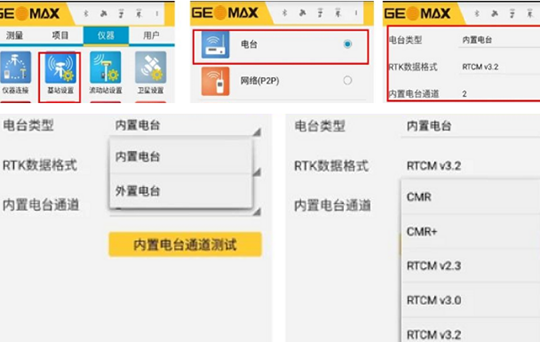
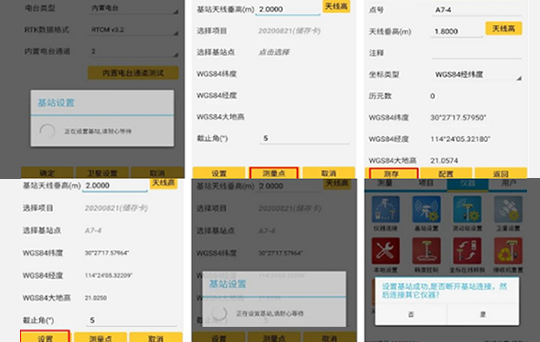
(2)外置电台模式
选择【电台类型】为外知电台,选择【RTK数据格式】为Geomax X或RTCM V3.2,选择【波特率】为38400,点击完成,后续基站设置步骤与(1)中的内置电台设置一样。
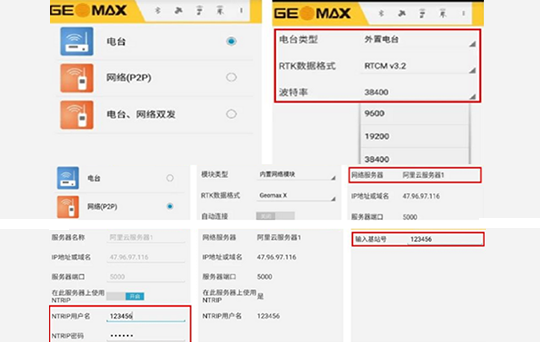
(3)网络点对点(P2P)模式设置(提前将手机插入基站主机)
【仪器】—【基站设置】—【网络(P2P)】,进入内置网络模式设置界面,选择【RTK数据格式】为Geomax X 或RTCM V3.2,其他参数默认。
点击【确定】进入网络服务器设置界面,点击【网络服务器】,进入服务器列表;选择、编辑或新建服务器;例如长按:阿里云服务器1“,进入编辑界面,输入NTRIP用户名(基站号)和密码(geomax)。选择编辑好的服务器,点击【确定】进入输入基站号的界面,输入基站号(NTRIP用户名),点击【确定】。后续基站设置步骤与内置电台一样。
以上就是基站设置的具体步骤,这里我们没有对基站的架设方法等进行介绍,如果有什么不明白的地方,欢迎留言或者13618057239来电咨询我们知寸空间测绘仪器,我们有专门的技术人员为你解答操作难题。















 顶部
顶部


